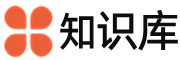担心QQ被到,被人打开邮箱获取网盘中的文件,这时该怎么解绑QQ邮箱中的网盘呢,下面就来介绍解绑过程
先登录QQ应用窗口
点下邮箱图标,进到邮箱窗口
点下设置,进到邮箱设置窗口
点下账户,进到邮箱设置下的账户窗口
找到绑定网盘功能就可以看到绑定的网盘了
点下解绑,进到解除绑定确定窗口
点下确定就完成网盘解绑了
总结:
1先登录QQ应用窗口
2点下邮箱图标,进到邮箱窗口。
3点下设置,进到邮箱设置窗口。
4点下账户,进到邮箱设置下的账户窗口
5找到绑定网盘功能就可以看到绑定的网盘了
6点下解绑,进到解除绑定确定窗口。
7点下确定就完成网盘解绑了。